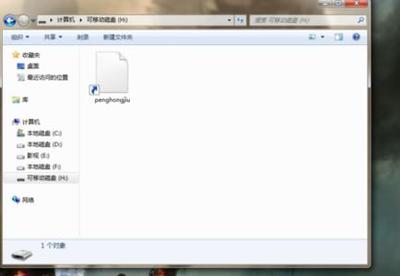我们知道电脑的桌面上有很多的文件或者说快捷方式,如果有一天我们发现图标全部不见了(这种情况虽然少但也有),我们该怎么办呢?今天给大家说一些简单的解决办法。
桌面上图标都不见了怎么办——方法1在桌面空白处点击鼠标右键,找到排列图标看看“显示桌面图标"有没有被勾选,如果没有勾选的话勾选上就可以了。
桌面上图标都不见了怎么办——方法2桌面上图标都不见了怎么办 1、
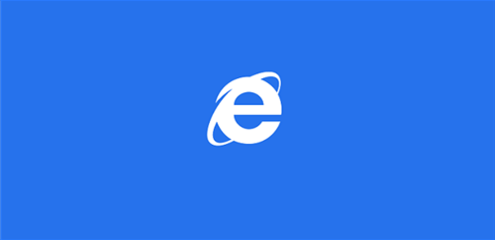
按住Ctrl+Alt+Del进入Windows 任务管理器,选择文件---新建任务。
桌面上图标都不见了怎么办 2、
在创建先任务中打开输入:explorer点击确定即可。
桌面上图标都不见了怎么办——方法3桌面上图标都不见了怎么办 1、
点击开始--运行或者按Windows键+R,然后输入regedit,进入注册表编辑器页面。
桌面上图标都不见了怎么办_桌面上的图标不见了怎么办
桌面上图标都不见了怎么办 2、
依次选择[HKEY_LOCAL_MACHINESOFTWAREMicrosoftWindows NTCurrentVersionWinlogon],然后查看在右侧的Shell值是否为“Explorer.exe”。如果不是,请手动修改为“Explorer.exe”。双击Shell,在打开的对话框中的数值数据中输入Explorer.exe按确定,最后重启电脑。
 爱华网
爱华网